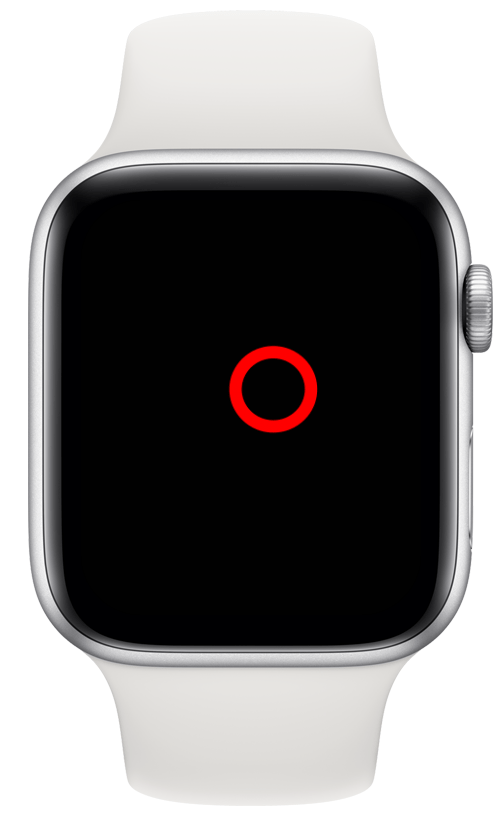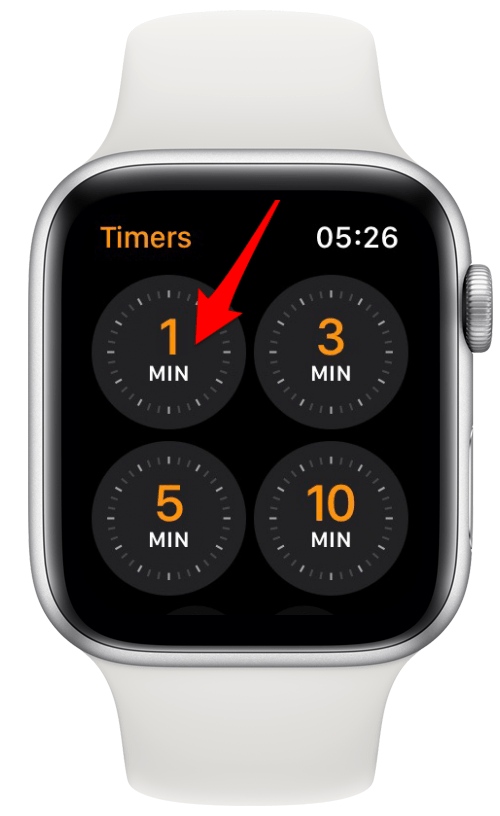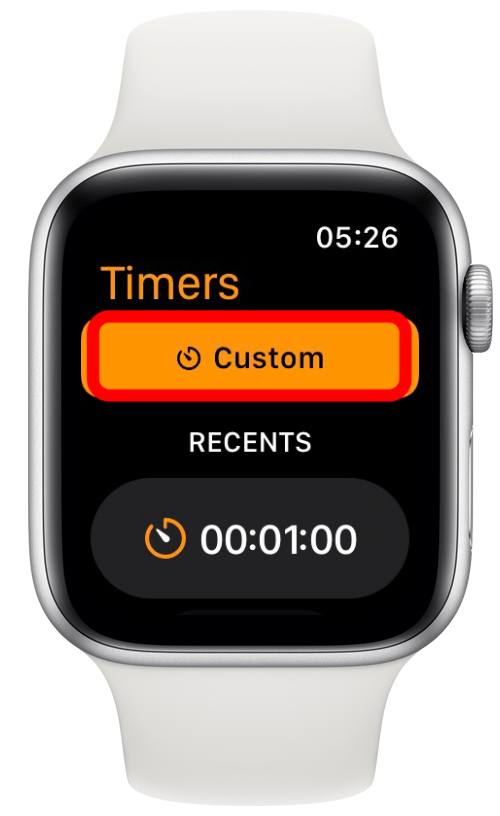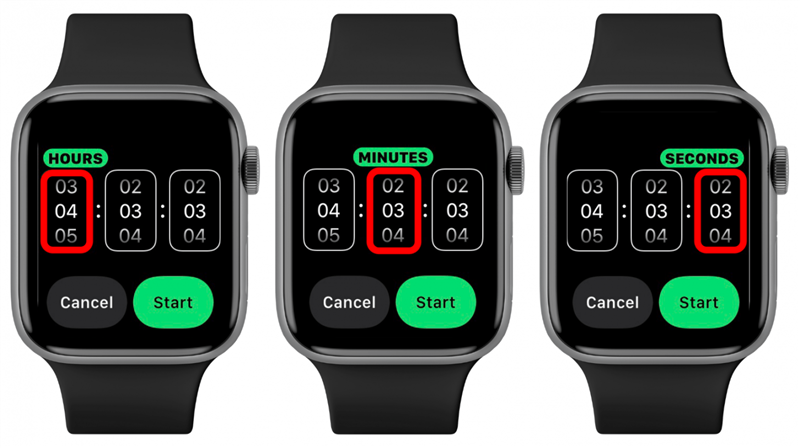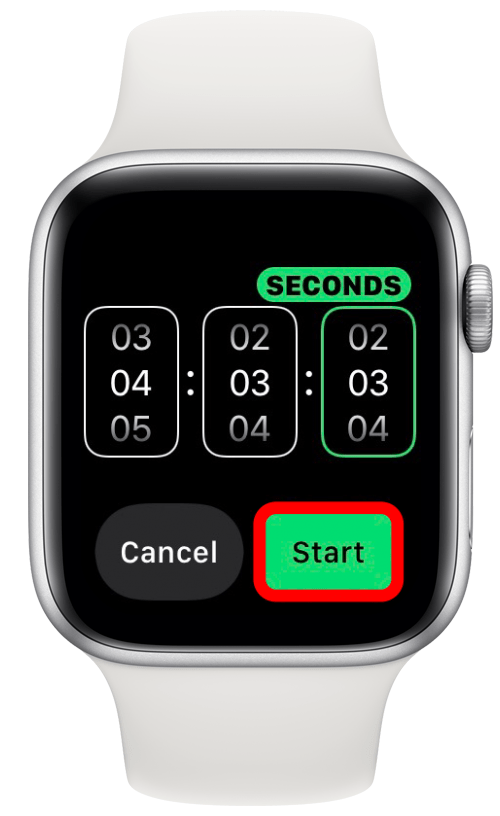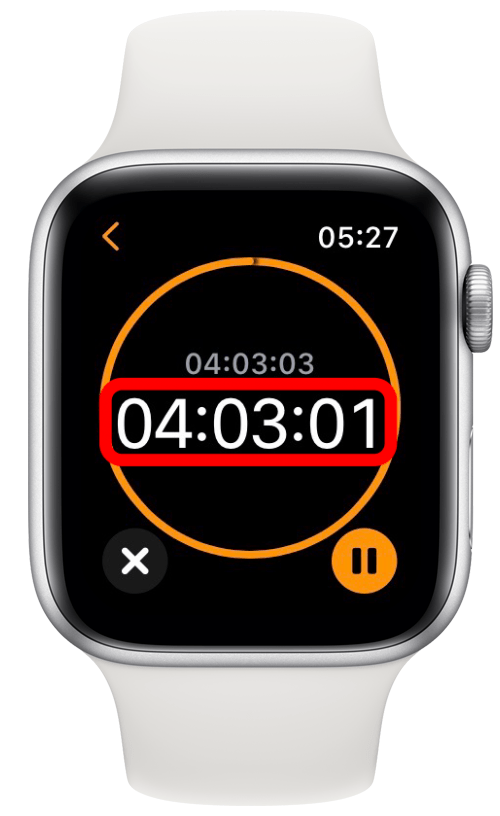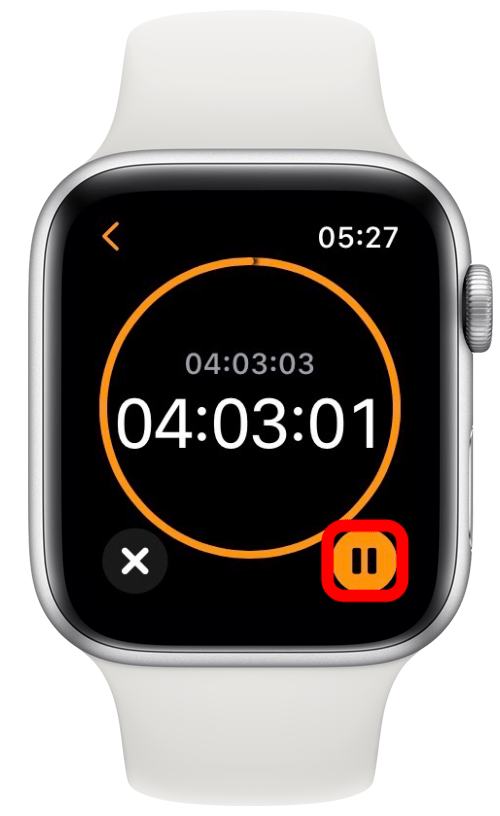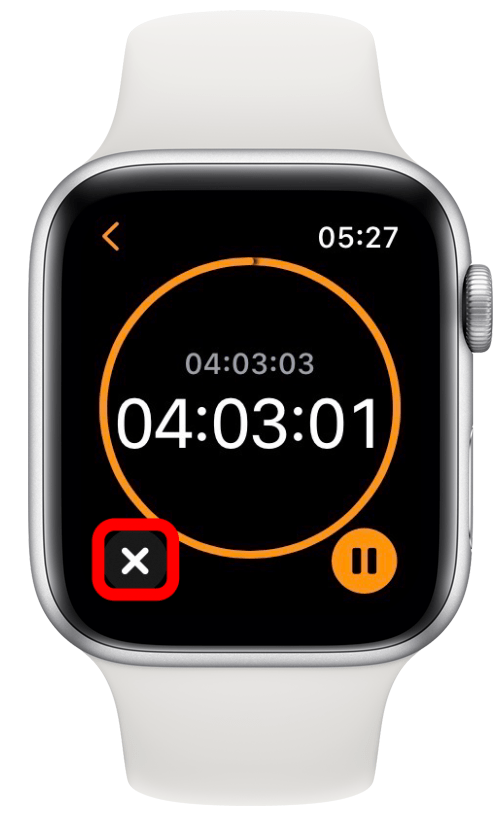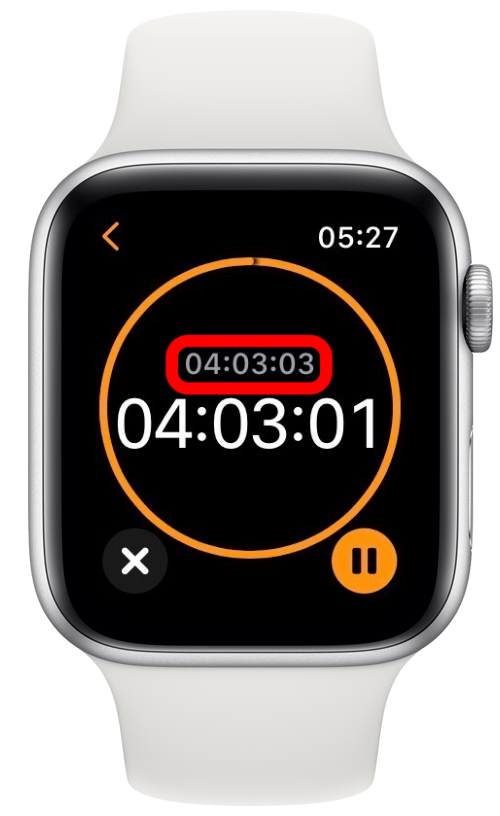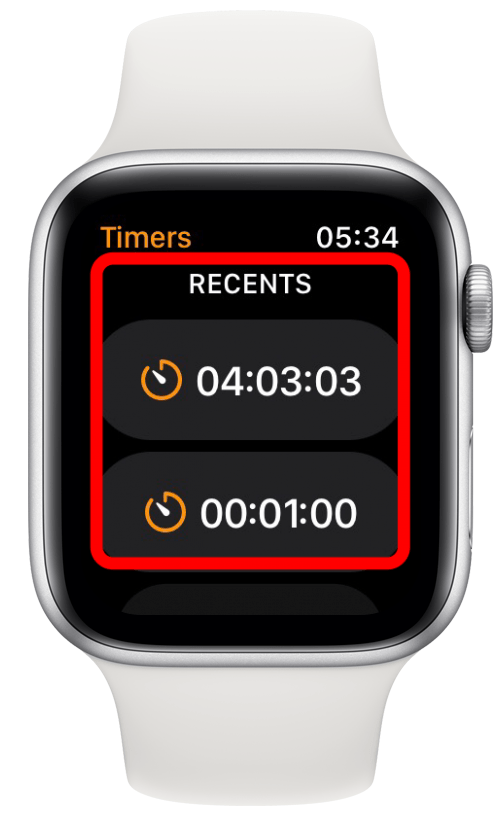¿Sabía que puede utilizar su Apple Watch como temporizador? Utilizar la aplicación Temporizador directamente desde su muñeca puede resultar en una gestión del tiempo menos torpe y más puntual. Le enseñaré a programar el temporizador y le daré otros valiosos consejos sobre el temporizador del Apple Watch.
Relacionado: Cómo programar un temporizador en el iPhone
 Descubra las funciones ocultas de su iPhoneObtenga un consejo diario cada día (con capturas de pantalla e instrucciones claras) para que pueda dominar su iPhone en sólo un minuto al día.
Descubra las funciones ocultas de su iPhoneObtenga un consejo diario cada día (con capturas de pantalla e instrucciones claras) para que pueda dominar su iPhone en sólo un minuto al día.
Por qué le encantará este consejo
- Un temporizador del Apple Watch es más cómodo que un temporizador del iPhone porque está justo en su muñeca.
- Puede activar y desactivar el temporizador mientras realiza otras tareas como lavar los platos o cocinar con ingredientes resbaladizos.
Cómo programar un temporizador en el Apple Watch
- Toque su Apple Watch para despertarlo si está dormido.

- Pulse el botón Inicio.

- Pulse la aplicación Temporizador. Su aspecto es similar al de la app Cronómetro del Apple Watch.

- Seleccione un temporizador existente pulsando sobre una de las opciones disponibles.

- Para crear un temporizador personalizado, deslice el dedo hacia abajo y pulse Personalizar.

- Pulse en horas, minutos o segundos para ajustar el temporizador.

- Deslice el dedo hacia arriba y hacia abajo o gire la corona digital para ajustar el tiempo.

- Pulse Iniciar.

- Su temporizador comenzará la cuenta atrás.

- Puede tocar el botón de pausa para pausar el temporizador.

- Puede tocar la x para cancelar el temporizador.

- Puede consultar el tiempo total del temporizador encima de la cuenta atrás.

- La próxima vez que abra la aplicación Temporizador, los temporizadores que haya personalizado y utilizado aparecerán en Recientes, encima del botón Personalizar.

Consejo profesional: ¿Ha ocultado la app Temporizador y ahora se pregunta «cuánto tiempo tiene mi temporizador»? Puede abrir de nuevo la app Temporizador desde la pantalla de inicio o pulsar el botón lateral para ver sus apps recientes y seleccionar la app Temporizador.
¡Ahora ya sabe cómo poner en marcha un temporizador en su Apple Watch! También puede iniciar una cuenta atrás en el Apple Watch utilizando Siri. Sólo tiene que activar Siri y decir: «Iniciar un temporizador para (número de horas, minutos o segundos)». Para ello, tendrá que activar Siri en su Apple Watch. Puede recibir más consejos como este directamente en su bandeja de entrada si se suscribe a nuestro boletín gratuito Consejo del día.